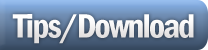Salam ramadhan semua. Lama rasanya kita tak bersua dalam dunia maya ni kan. hahah. Pejam celik pejam celik, dah masuk 19 ramadhan pon. Lagi beberapa hari je kita nak beraya. Tapi, korang dah gunakan bulan ramadhan ni sebaik mungkin ke? Yela, bulan ni kan bulan keampunan. Rugi lah sesiapa yang tak manfaatkan ramadhan ni sebaik mungkin la.
Ok back to the topic. Hari ni aku just nak bagi simple photoshop tips kan korang2 yang baru berjinak2 nak gunakan photoshop ni. Dulu aku ingat lagi waktu aku buat entry pasal "tips mendesign header", aku ada cakap buat header transparent lagi nampak cantik bila taruk dalam blog sebab boleh matching dengan background. Tapi masalahnya, ada lagi yang tak tahu macam mana nak buat background transparent ni. Haaa, sebab itu lah hari ni aku akan explain kan secara ringkas macam mana nak buat transparent background ni.
jom kita mulakan...
STEP 1
Mula2, buka apa2 gambar yang korang nak hilangkan background dia untuk dijadikan transparent.
STEP 2
Bila dah pilih gambar. Double Click pada layer gambar tersebut dan 1 popup window akan keluar macam dalam gambar kat bawah ni. Tekan je OK pada popup window tu. Tujuan dia adalah untuk unlockkan layer tu.
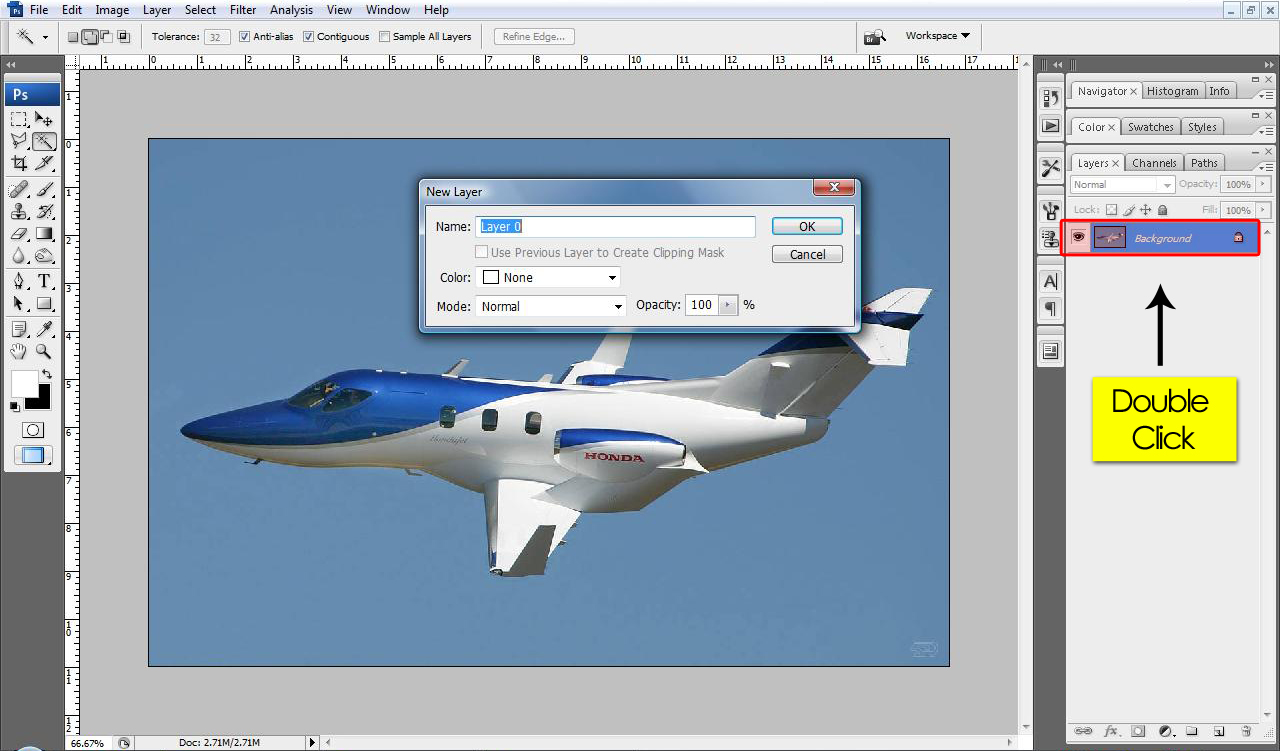
STEP 3
Select bahagian background yang korang nak buang kan tu. Korang bebas nak gunakan tools yang korang rasa senang nak select. Proses ni memerlukan sedikit kesabaran kalau background korang tu ada banyak color.
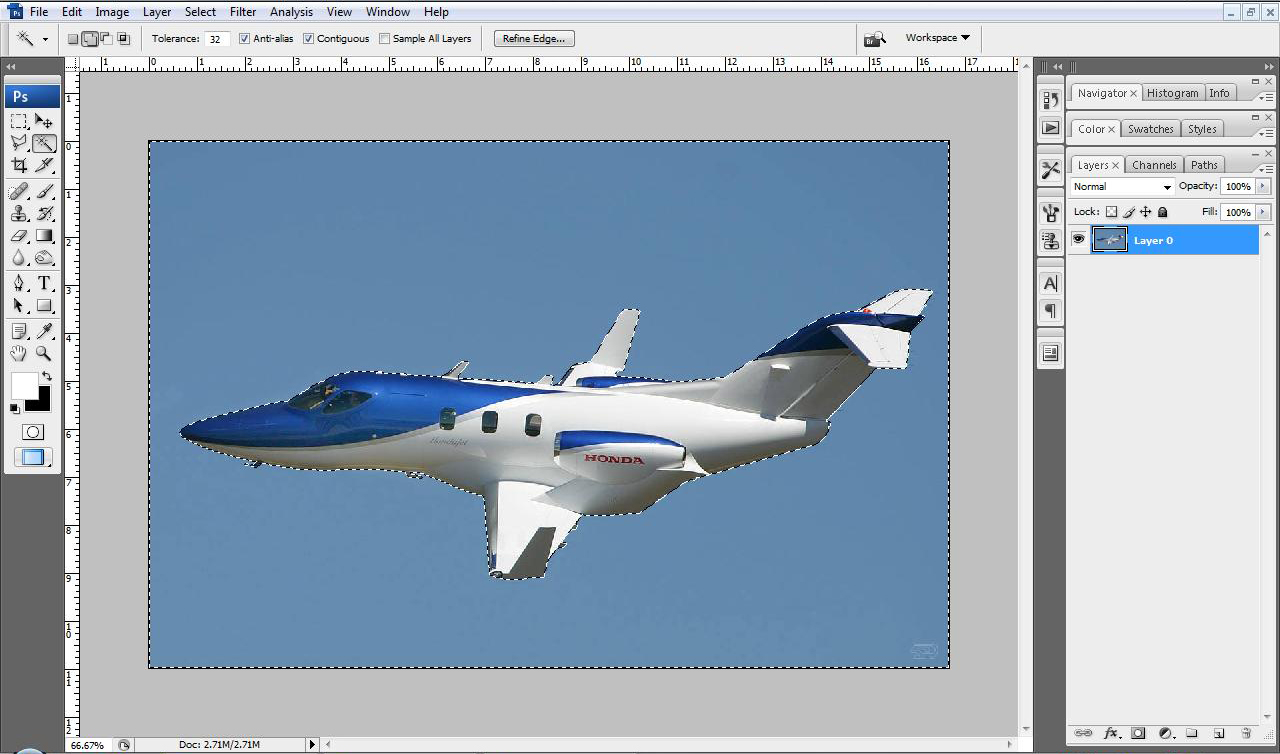
STEP 4
STEP 5
Lepas tu korang boleh la savekan gambar korang tu. Pergi pada File > Save as > Png (format) . Make sure korang pilih format yang betul ye.
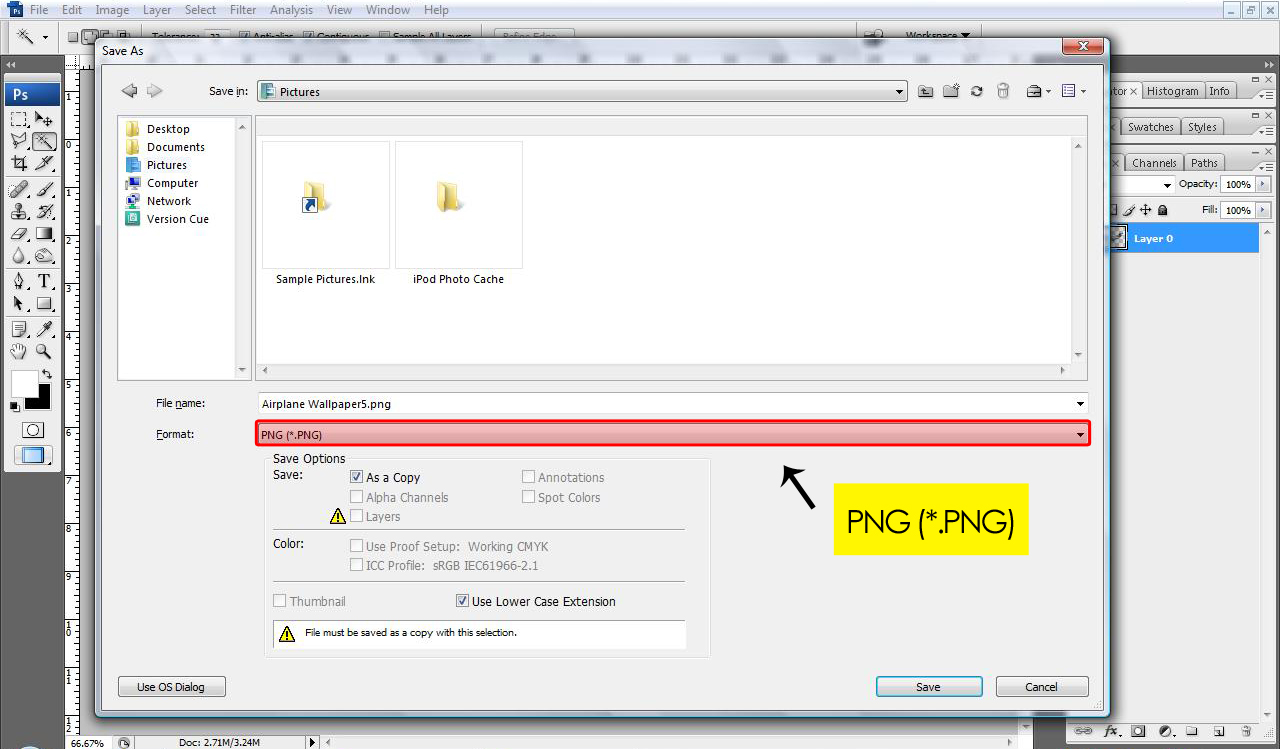
TRANSPARENT HEADER
Ni cara untuk buat header transparent pulak.
STEP 1
Mula2 korang kena la create dulu header yang korang inginkan. Terpulang lah pada kreativiti korang sendiri. Dalam contoh ni aku menggunakan header yang aku designkan pada blog lina jalil. Sila lah ke blog dia untuk tengok header yang aku design ye (Promote sikit)
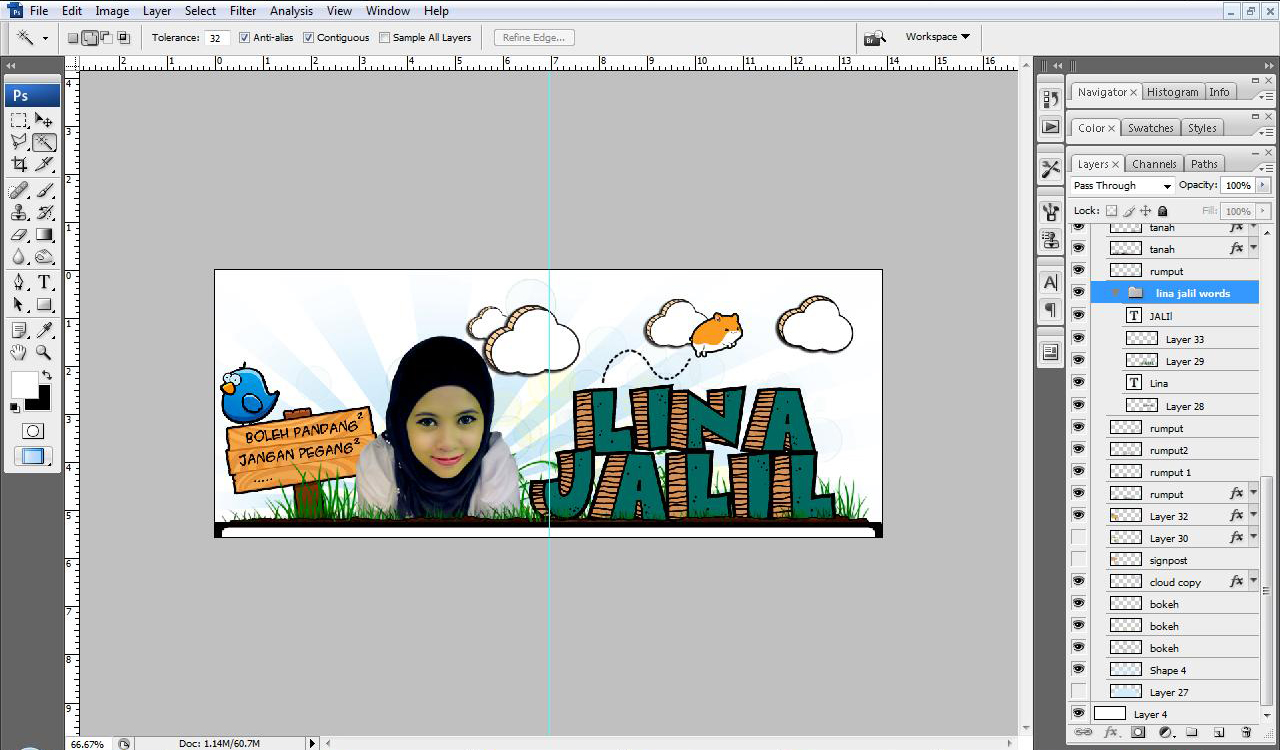
STEP 2
Bila korang dah siap mendesign tu pergi pada layer bawah sekali dan korang akan nampak 1 layer putih. Klik pada simbol mata kat bahagian kiri layer tu. Maka korang akan nampak perubahan yang berlaku.
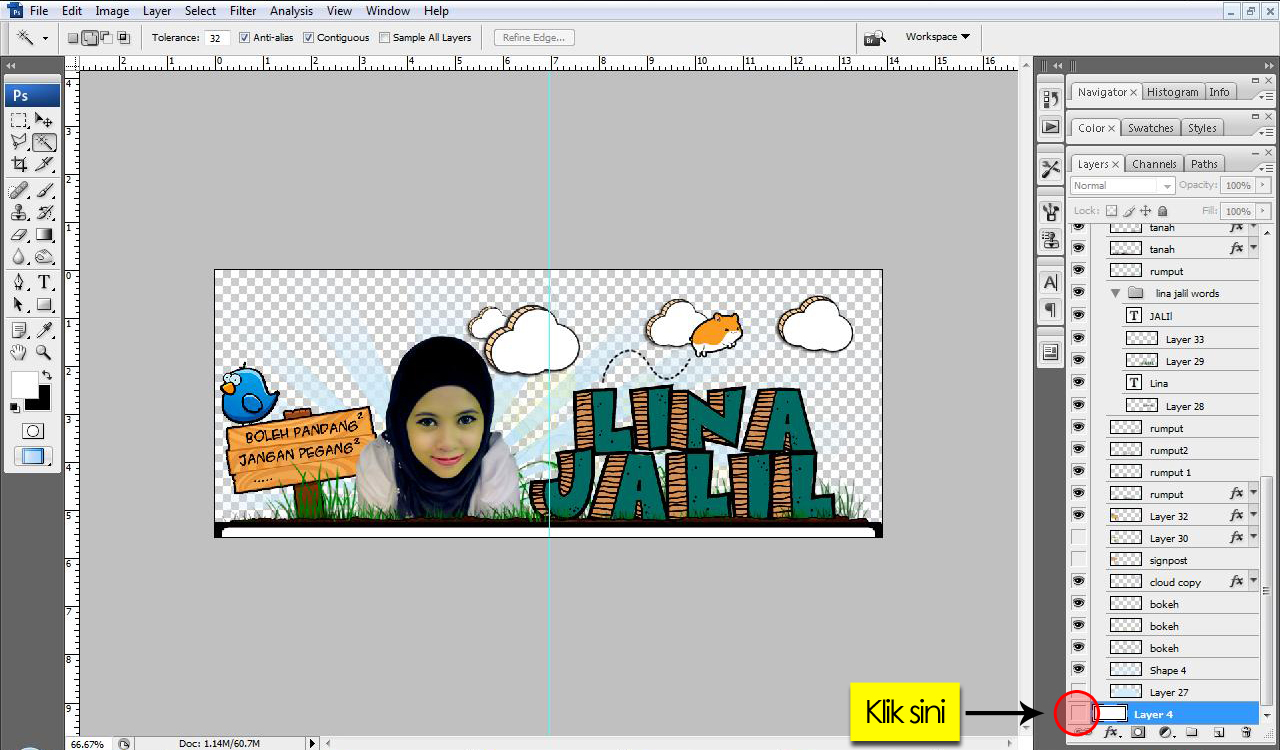
STEP 3
STEP 4
------------------------------------
Haaa, senangkan. So lepas ni boleh lah nak buat header korang tu transparent. Cantik lah sikit blog korang tu nanti. Ok lah, rasanya takde apa dah yang nak da bebelkan. Nanti kalau membebel banyak sangat takde orang pon nak dengarkan. Jumpa dilain post. Arr sebelum terlupa. Selamat Berpuasa semua.